響ラジオは、アニメ、ゲーム、声優のコンテンツを中心にしたインターネットラジオ配信サイトです。スマートフォン、タブレット、PCなど、様々なデバイスでアクセス可能です。公式アプリも提供されており、アプリを通じてスムーズに番組を楽しむことができます。ただし、録音機能がないのが少し不便です。そこで、今回では、響ラジオを録音して保存する方法を紹介します。
「WonderFox HD Video Converter Factory Pro」は、さまざまなインターネットラジオを録音できるソフトです。このソフトを使えば、お気に入りのラジオ番組を手軽に録音し、オフラインで楽しむことができます。このソフトは多くの録音形式を提供しており、音声をMP3、WAV、AAC、AC3形式で保存できます。また、パソコン内部の音声を録音するだけでなく、マイク音も同時に録音することができます。では、録音ソフトで響ラジオを録音して保存するを説明します。手順に従って、スムーズに録音を行いましょう。
関連記事:簡単にFMラジオを録音、自分の声を聞きながら録音
録音ソフト「WonderFox HD Video Converter Factory Pro」を起動します。最初の画面で5つのメイン機能の中から「録画」機能を選択します。
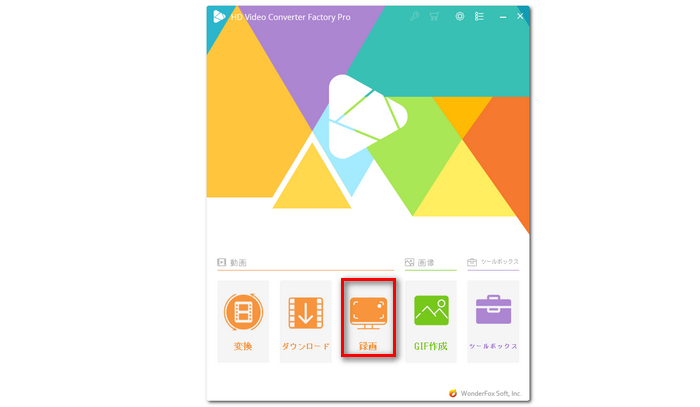
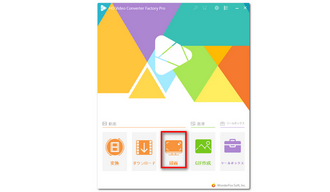
まず、画面上部で「音声録音モード」を選択します。次に、「形式」のドロップダウンリストから録音形式を選択します。MP3、WAV、AAC、AC3形式のいずれかを選択可能です。その後、「システム音」にチェックを入れて、録音デバイスを指定します。響ラジオを録音する場合、マイク音を収録する必要がないため、「マイク音」のチェックを外してください。最後に、下部の「▼」ボタンをクリックしてファイルの保存先を設定します。
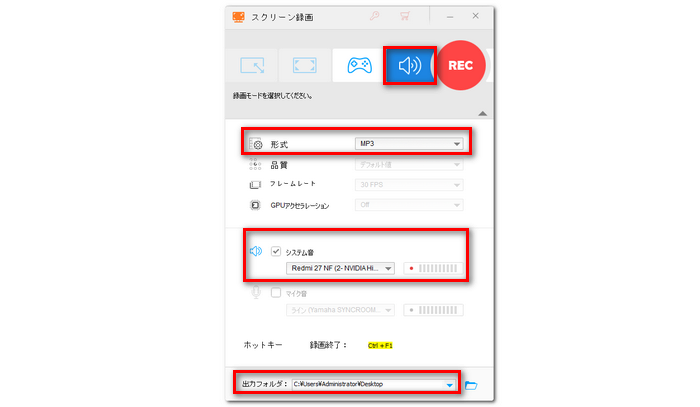
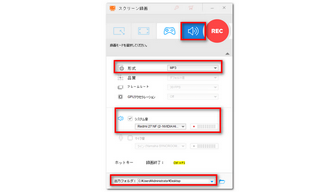
「REC」ボタンをクリックすると、響ラジオの録音が始まります。録音を終了するには、「Ctrl」+「F1」を押してください。
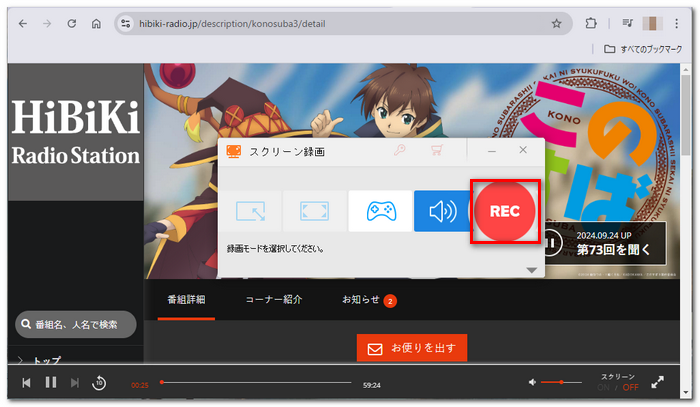
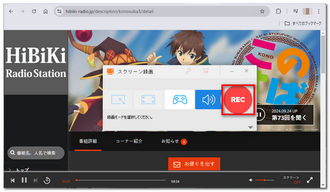
本文で紹介する響ラジオの録音方法は、法律や規約に従った範囲内でご参考ください。また、ご利用はすべて自己責任でお願いします。録音の際は、著作権や利用規約に十分ご留意ください。
以上では、響ラジオを録音して保存する方法を紹介しました。響ラジオを録音したい場合は、録音ソフト「WonderFox HD Video Converter Factory Pro」を使ってみてください。
利用規約 | プライバシーポリシー | ライセンスポリシー | Copyright © 2009-2025 WonderFox Soft, Inc. All Rights Reserved.